更新する前の記事を存分に参考にしました。分かりやすいように原文にはない表現に変えたりしました。(意味を付け加えたりしたのは文脈を見てのこと)
CoD4 Compile Tools Documentation 序文
CoD4コンパイルツールは[コンパイル、ライティング、パス、反射、ライティンググリッドとロードレベル]を容易にするためのユーザインタフェースです。それは同じく[レベルエディタ、エフェクトエディタ、アセットマネージャ]のような mod ツールアプリケーションを起動するためのアクセスも容易にします。
Configuring CoD4 Compile Tools コンパイルツールの設定
CoD4コンパイルツールを使うとき、まず最初にあなたがするべきことはゲームパスを設定することです。 アプリケーションの上の方の「Preferences」タブをクリックして、つぎに「Browse…」をクリックして、ゲームがインストールされているディレクトリにそれを指定してください。ゲームの.exe ファイルを含んでいるディレクトリがあることでしょう。 デフォルトインストールパスは C:\ Program Files \ Activision \ Call of Duty 4 - Modern Warfare/です。 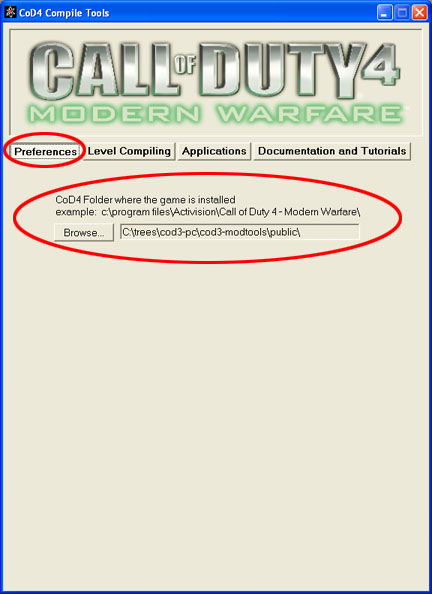
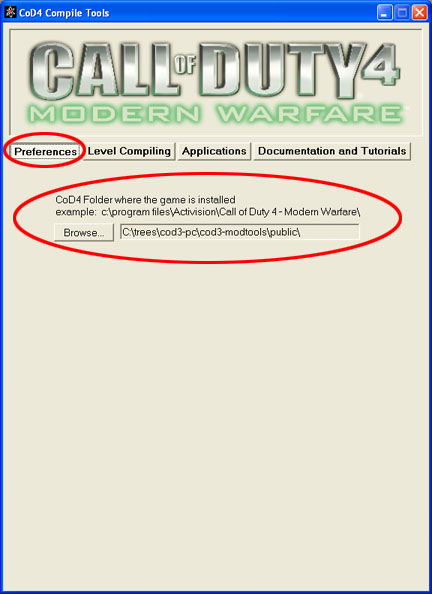
もし一度あなたがCoD4コンパイルツールにゲームがどこにインストールされているか示したら「Level Compiling」
タブがクリックできるようになり、提供されたサンプルマップのリストをそこで見られるでしょう。
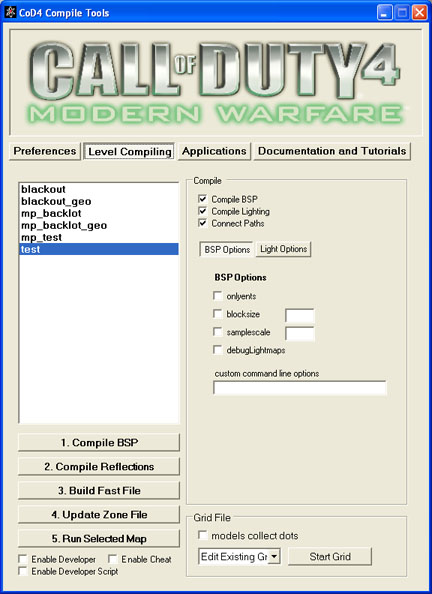
タブがクリックできるようになり、提供されたサンプルマップのリストをそこで見られるでしょう。
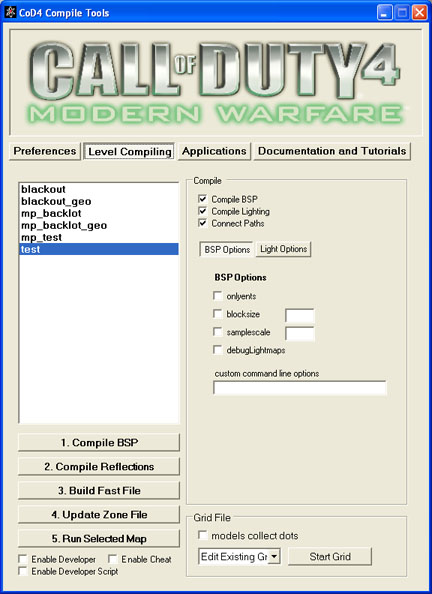
Using CoD4 Compile Tools コンパイルツールを使う
レベルコンパイリングタブはマップファイルや、マップファイルのための[bsp、ライティング、パス、リフレクション]コンパイルの経過をたどれるところです。あなたは左下にある1から5のボタンに気付くでしょう。これらはあなたのレベルがゲームに適切にコンパイルされるために必要な過程です。いまからそれらを確認していきましょう。
1. Compile BSP
あなたがコンパイルしたいと思うレベルをそのリストから選んでください。例として mod ツールで提供される「test」と呼ばれるレベルを使うとしましょう。 最初にあなたはレベルのためにBSPをコンパイルする必要があります。 これはレベルエディタで作った .map ファイルをゲームエンジンが読み取るのに最適なフォーマットに変換します。
レベルリストの右にあるこれらの設定をする必要があります。あなたは「Compile BSP」、「Compile Lighting」と「Connection Path」を指示するボックスをチェックできます。
もしあなたが .map ファイルに対してなんらかの変更をしたなら、BSPを再びコンパイルする必要があるでしょう。
もしあなたが .map ファイルに対してなんらかの変更をしたなら、BSPを再びコンパイルする必要があるでしょう。
ライティングのコンパイルはBSPのコンパイルが終わった直後か、またはBSPが変更されていないなら後でも出来ます。パスも同じくその後にコンパイルできますが、パスのコンパイルが完了するまで、シングルプレーヤーでのレベルのAIが正確に機能しないでしょう。 それらは厳密にはシングルプレイのAIナビゲーションのためのものなので、マルチプレーヤーのレベルにはパスをコンパイルする必要は決してないのです。
「1.Compile BSP」ボタンをクリックする前に必ずあなたの「BSP Options」と「Light Options」を準備してください。ほとんどいつも「BSP Options」は使われないでしょう。だけれども時折それらを使う必要があるかもしれませんから、とにかくそれらをチェックしておきましょう。とはいえ一般に使われる光源オプションもあります。
BSP Options:
もしあなたがエンティティだけをコンパイルしたいなら「onlyents」のボックスをチェックしてください。Onlyentsコンパイルはブラシトリガー、ジオメトリ、あるはライティングに触れることはありません。もしあなたがエンティティを動かしただけのマップを素早く再コンパイルしたいならこれはとても便利です。(注意:もしあなたが影のついたモデルを動かしたならば、そのライティングはonlyentsをすることによる再コンパイルができません。だから影はモデルを動かしたところではなく古いポジションに残ってしまいます。)
「block size」のボックスをチェックしてください。
それから通常のBSP分割のためのカスタムグリッドの大きさを設定するためにvalueを設定してください。「0」の値は最も大きい可能な大きさを使いますし、もしこの選択肢がチェックされていないままなら、デフォルト値になります。ほとんどいつもこの選択肢はチェックされていないままでしょう。
それから通常のBSP分割のためのカスタムグリッドの大きさを設定するためにvalueを設定してください。「0」の値は最も大きい可能な大きさを使いますし、もしこの選択肢がチェックされていないままなら、デフォルト値になります。ほとんどいつもこの選択肢はチェックされていないままでしょう。
「samplescale」ボックスをチェックしてください、そしてもし次にあなたがすべての 「lightmaps」の大きさを調整することを望むなら、「value」を設定してください。「2」の値は画素の大きさを2倍にし、「0.5」の値はそれを半減します。また、このオプションはほとんどの場合においてチェックしないでおくべきです。
「debugLightMaps」オプションはゲーム内でどうライトマップがコンパイルされたか、どうそれらが使われているか見るための良い方法です。このオプションの使用は色のついたライトマップをコンパイルしレベルがゲームにロードされるときライトマップに含まれる色のついたジオメトリをどこででも見ることができます。異なる色は異なるライトマップを描写します。これはライトマップブリーディングとシーム(綻び)になぜ遭遇したのかを追求するのにとても重大なことです。
(補足:ライトブリーディングとは光の点から光が広がって☆の用に見えること。ライトマップシームのほうはおそらく影のグラデーションが滑らかでないこと。
http://msdn.microsoft.com/ja-jp/library/ee416307%28v=vs.85%29.aspx)
http://msdn.microsoft.com/ja-jp/library/ee416307%28v=vs.85%29.aspx)
Light Options:
これらのオプションの大部分がチェックされていないでしょうけども、もしかしたらあなたがこれらを使いたいのかもしれないので説明をしましょう。しばしば私はライティングの確認を速くするために「fast」optionを使いますが、最終リリースのためのより綿密なライトマップを作るには、「extra」を使います。
- Fast Use fast presets for several options
- Extra Use high-quality presets for several options
- (かなり低クオリティのライティングを生成しますがとても速くできます。)
- (ハイクオリティのライティングを生成しますが時間がかかります。)
- ModelShadow Allows model surfaces to cast shadows
- NoModelShadow Prevents model surfaces from casting shadows
- DumpOptions Displays current settings of most parameters
- Traces Number of traces to do from each sample point
- BounceFraction Higher values are more washed out, lower values darker
- Jitter Breaks up aliasing from trace pattern (0 none, 1 max)
- モデルの影をモデルの表面につけることができます。
- 影をモデルの表面につけることを防ぎます。
- ほとんどのパラメータの現在の設定を並べます。
- それぞれのサンプルポイントからするべきトレースの数。
- 高いvaluesを除き低いvaluesをより暗くします。
- トレースパターンからエイリアシングを拡散させます。(Break upの意味は拡散でいいのか?)
一度すべてのオプションをあなたが使いたいのなら、指定したコンパイルを始めるために「1. Compile BSP」ボタンをクリックしてください。BSPは最初にコンパイルされ(そのオプションを選んだならば)、次にライティング(そのオプションを選んだならば)がコンパイルされます。その次はAIパスをコンパイルするためにゲームがロードされるでしょう。(あなたのレベルがシングルプレイヤーのものでそういうオプションを選択したならば)
この過程はあなたのレベルの複雑さとコンパイルをするコンピューターによって数秒から数時間かかります。リファレンスの枠組みのために、細かく分割されたゲームが入れられたレベルのほとんどではBSPとライティングのコンパイルにクアッドコアCPUで大体30分から1時間かかります。
グリッドファイルはライティングの部品です。マップ内のエンティティ(モデル、プレイヤー、AI)はマップのライトによって照らされます。(小さなテストマップとは対照的な)複雑なマップでは、どのライトがどのエンティティに影響を与えるか計算することはたくさんの仕事を要します。エンジンがリアルタイムでこれをしなければならないのを阻止するために、そういう情報をmapname.グリッドファイルを使っているBSPに書き込むことができます。もしマップがグリッドを持たないなら、現在エンティティが見える新しい領域に入っていくとき厳しい障害に見舞われるでしょう。これらの障害はテクスチャが波打っている(鞭を振るう動きの)ように感じられます。
グリッドはマルチとシングルのどちらのマップでも必要とされます。マップはグリッドが修正されるか作られたりした後は再コンパイルをしなければいけません。もしその選択されたレベルのためのグリッドをあなたが決して持たないならば、あなたが以前作ったものを動かし続けるために「make new grid」または「edit existing grid」を選択してください。
グリッドはマルチとシングルのどちらのマップでも必要とされます。マップはグリッドが修正されるか作られたりした後は再コンパイルをしなければいけません。もしその選択されたレベルのためのグリッドをあなたが決して持たないならば、あなたが以前作ったものを動かし続けるために「make new grid」または「edit existing grid」を選択してください。
そのレベルはグリッドモードで読み込まれます。あなたはそのレベルのいたるところで小さな点をたくさん見るでしょう。あなたがレベルを歩き回り、できるだけ多くの点に触れるのを必要とします。これがプレイヤーがいける領域を定義します。しかしほとんどの領域のために、あなたはライトグリッドマテリアルのブラシをcod4radiantの中で設置できて、そのレベルをコンパイルしたら触る点は自動的に選択されます。カスタムグリッドをすることはまったくもってある詳細な領域のためになります。ほとんどの時間あなたはCoD4Radiantでブラシを設置しさえすればよいのです。
2. Compile Reflections
もしあなたのキャラクターの武器と乗り物が概説を読んだならば、あなたはマップの
ためにコンパイルされたどんな「reflection probe」も持っていません。「reflection probes」はゲームのすべての輝く物の見かけにとって非常に重要です。一部屋とその外側にひとつずつ、それと特に光っているものの近くにおいてください。それらはメモリを使いますが、10~100個ぐらい置くのが妥当です。
ためにコンパイルされたどんな「reflection probe」も持っていません。「reflection probes」はゲームのすべての輝く物の見かけにとって非常に重要です。一部屋とその外側にひとつずつ、それと特に光っているものの近くにおいてください。それらはメモリを使いますが、10~100個ぐらい置くのが妥当です。
BSPとライティングコンパイルがなされた後は、あなたはリフレクションコンパイルをし
たくなるでしょう。リフレクションコンパイルを適切にするために、レベルはマップのいたるところに「reflection probe」のエンティティを含んでいる必要があります。レベル内のそれぞれの「reflection probe」はリフレクションコンパイルの間にそれが置かれている区域のためにキューブマップを生成します。コンパイルされたレベルを通して使われたリフレクションは最も近い「reflection probe」エンティティからのキューブマップを使うので、あなたがその「reflection probe」を配置しているときはそれを念頭においてください。その 「reflection probes」はどれが一番近いプルーブか決めるためのポータルを使いますので、あなたは普段壁越しに外側のモデルに影響を与えている屋内のプルーブに心配する必要はありません。リフレクションコンパイルの準備ができたなら、「2. Compile Reflections」ボタンをクリックしてください。
たくなるでしょう。リフレクションコンパイルを適切にするために、レベルはマップのいたるところに「reflection probe」のエンティティを含んでいる必要があります。レベル内のそれぞれの「reflection probe」はリフレクションコンパイルの間にそれが置かれている区域のためにキューブマップを生成します。コンパイルされたレベルを通して使われたリフレクションは最も近い「reflection probe」エンティティからのキューブマップを使うので、あなたがその「reflection probe」を配置しているときはそれを念頭においてください。その 「reflection probes」はどれが一番近いプルーブか決めるためのポータルを使いますので、あなたは普段壁越しに外側のモデルに影響を与えている屋内のプルーブに心配する必要はありません。リフレクションコンパイルの準備ができたなら、「2. Compile Reflections」ボタンをクリックしてください。
もしあなたがレベルのテストや開発の段階で適切なリフレクションを気にしないのならこのステップは飛ばしてよいでしょう。ただし、あなたが最高の見栄えのレベルにしたいならこれはいつでもすべきです。
もしあなたがすでにBSPのための「reflection probe」がコンパイルされていてレベル内でそれに対して何の変更もしてないならこのステップは飛ばしてかまいません。コンパイルではそれは古い「reflection probe」を使うでしょう。あなたはBSPをコンパイルしたかそのプルーブを変更または増やすか減らすかした最初の時にこの過程を通せばよいのです。
- ここまで添削
3. Build Fast File
レベルとそのすべてのアセットがゲームに手ごろな時間で読み込まれるためにファストファイルは作られる必要があります。ファストファイルはそのレベルとすべてのそれが使うアセットを含んでいる大きなファイルです。それはすべてのファイルを兼ね備えているので、あなたのハードドライブが数千のファイルを探索して長い時間をかけそれらをここに読み込まなければならないにもかかわらず、すばやくメモリに直接的に読み込むことができます。
あなたがファストファイルをレベルのためにビルドしようとした最初のとき、それはあなたに領域ファイルが存在しないということともしそれらを作りたいかを尋ねるかをいってきます。この試みにおいてあなたは「yes」といいたくなるでしょう。そうすることは [root]\ zone_source\[levelname].csv,を作るでしょう。これはゲームのインストールパスです。
このcsvファイルの中にレベルが使うアセットのリストがあります。それはそこにあるすべてのレベルが使ういくつかのデフォルトアセットを持っています。
このcsvはファストファイルビルダーによって見られて、すべてのそれを参照するアセットがレベルのファストファイルに追加されます。そのファストファイルはレベルBSPをそれ自身に含むことによって終わり、加えてすべてのアセットが[levelname].csvに並べられます。
その生成されるファストファイルは [root]\zone\[language]\[levelname].ff。で作られます。
これはそのレベルに使われているすべてのデータを含むので、あなたがレベルを共有したい時ポストオンラインや友達にあげたいファイルなのです。
これはそのレベルに使われているすべてのデータを含むので、あなたがレベルを共有したい時ポストオンラインや友達にあげたいファイルなのです。
あなたがレベルまたはそれに使われているアセットを変更したいどんなときでも、再コンパイルが必要となるのでこれらの新しいか変更されたアセットはゲームの読み込みのためにファストファイルへ入れられます。
4. Update Zone File
オーケー、では何がファストファイルでどうやってそれを作るのか説明します。わたしはレベルに参照しているか使われているかしているすべてのアセットをそれは含んでいるということを言っておきます。もしあなたが新しい静的モデルをレベルに加えるかスクリプトを通じてプレイヤーに銃をあたえるなら、これらの新しいアセットはファストファイルにはないでしょう。だから実際それらははっきり見えないでしょうし、ゲームでエラーを出すでしょう。ゾーンファイル([levelname].csvファイル)の更新はすべてのこれらの新しいアセットがファストファイルに入れられたことを確認するためになくてはならないものです。
レベルを稼働して、ファストファイル内で見つからなかったアセットを読み込もうとするたびに、missingassets.csv というアウトプットファイルは[root]\main\missingassets.csv.で作られます。このファイルはゲームが読み込もうとしたアセットのリストを含みますが、(使われたファストファイル内に納められていないそれらを経由して)はできません。もしmissingasets.csvが生成されていないなら、そのときにあなたのレベルファストファイルとゾーンソースはどちらも今日までのすべてのアセットを伴うか、あなたは( “5. Run Selected Map” buttonの下で見つかる) “developer” and “developer_script”が変えられた選択肢を使うレベルを走らせなければなりません。
これらの紛失しているアセットは [levelname].csvゾーンファイルに加えられる必要があるので次回ファストファイルをビルドするときにそれらを含めてください。
これはmissingassets.csvからアセットリストをコピーしたりそれらに[levelname].csvゾーンファイルの下の部分で貼り付けするのと同じくらい単純です。
しかしCoD4コンパイルツールはあなたはこれを作るのをより簡単にできます。
これはmissingassets.csvからアセットリストをコピーしたりそれらに[levelname].csvゾーンファイルの下の部分で貼り付けするのと同じくらい単純です。
しかしCoD4コンパイルツールはあなたはこれを作るのをより簡単にできます。
“4. Update Zone File”をあなたがクリックしたときmissingassets.csv と[levelname].csvの両方の内容を見せている新しいウィンドウを開きます。またあなたがセーブして新しいファイルを作りたいセットを動かすのを簡単にさせてくれます。

左にあるテキストはmissingassets.csvから読み込まれていて、すべての正しく読み込まれなかったアセットです。右にあるリストは現在のゾーンファイル([root]\zone_source\[levelname].csv)です。紛失したアセットを右のゾーンファイルにテキストのハイライティングとカットペーストをすることによって追加してください。同じ線上にない二つのアセットを確認してください。
一本の線につきひとつのアセットが要求されます。
一本の線につきひとつのアセットが要求されます。
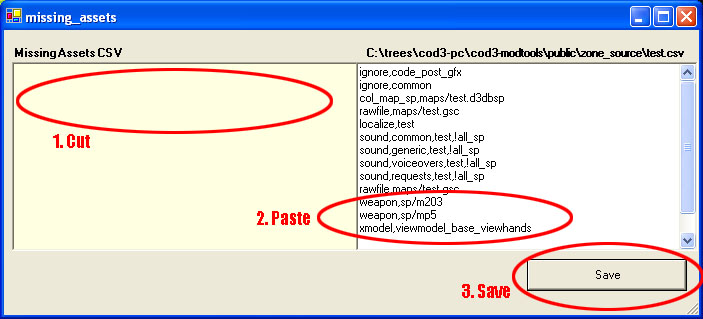
もしあなたがゾーンファイルを更新するなら、ファストファイルを再ビルドしてそのレベルを読み込み込んでください。missingassets.csvはあなたにもっと多くのアセットが紛失していると言いますがそれは完全に正常です。
しばしばこの過程は紛失したすべてのアセットがとられる前に数回繰り返されなければならないのです。これは主にほかのアセットによって参照されているアセットがあるからでしょう。たとえばその唯一のレベル内の紛失したアセットとして武器を手に入れるかもしれません。Missingassets.csv は武器がファストファイルにないと言ってくるでしょう。したがってあなたはそれをゾーンソースに入れてファストファイルを再ビルドします。次にあなたがレベルを稼働させたらそれはほかの武器が紛失しているといってくるでしょう。ではどうしてそれは2つの紛失した武器がなかったことを最初に言わなかったのですか?その理由はないことを言われた二つ目の武器が、代わりのファイアモードのようなアセット内の最初の武器によって関連付けされているからです。そのゲームは一番目の武器が正しく読み込んで二番目のファイアモードを読み込もうとするまで、二番目の武器が見つからないことをしりませんでした。
あなたが二回目がそれ以降にレベルを稼働しているか確認するゾーンソースをmissingassets.csvが変えられるまでに更新しているとき、それは空です。・・未
これはあなたがすべての要求されているアセットが追加されたことを保障します。あなたが更新であるとき、あなたのゾーン転送元は、 missingassets.csv が変化しなかったか、あるいは空になるまで、あなたが2回目、あるいはもっとレベルを動かすことを確認します。 これはあなたが加えられるとは必要とされるすべての資産を保証するでしょう。
5. Run Selected Map
選択されたレベルをゲームで稼働してください。あなたはそのボタンの下にあるボックスをチェックすることによって、チート、developer、developer_scriptを変えることができます。エラーとmissingassets.csvがほかの事でアウトプットするのと同様に有効にされたデベロッパーはたくさんのプロファイリングしている機能を変えるでしょう。Developer_scriptはスクリプトデバッグとスクリプトエラーを遭遇しているときに提供します。Developer_scriptなしではスクリプトエラーは無視されるでしょう。チート選択肢はプレイヤーが神モードとすぐに使えてレベルの中で動くUFOmodのようなチートコマンドにアクセスできるように変えます。
Launching Applications
アプリケーションタブは様々なmodツールのアプリケーションを起動するためのアクセスを簡単にしてくれます。ここではあなたはレベルエディター、エフェクトエディターそれとアセットマネージャーを起動できます。それらが使われるもののための記述はそれぞれのために提供されます。

Documentation and Tutorials
あなたの標準ウェブブラウザを起動するリンクを含めてください。またその継続的に新しいヘルプドキュメントで更新されるドキュメントウェブサイトへ案内してください。
原文だが開くことができない。2012年3月現在
(Original:"http://www.infinityward.com/wiki/index.php?title=Compile_Tools")
だからここに代わりのページを置く。
http://wiki.modsrepository.com/index.php/Call_of_Duty_4:_Compile_Tools#Compile_Reflections
(Original:"http://www.infinityward.com/wiki/index.php?title=Compile_Tools")
だからここに代わりのページを置く。
http://wiki.modsrepository.com/index.php/Call_of_Duty_4:_Compile_Tools#Compile_Reflections